Grundlegendes zu Spiegelrändern (Microsoft Word)
Word enthält eine einzigartige Einstellung, mit der Sie die Ränder einer Seite „spiegeln“ können, je nachdem, ob es sich bei der Seite um eine ungerade oder eine gerade Seite handelt. Spiegelränder werden normalerweise verwendet, um ein Seitenlayout zu kennzeichnen, das schließlich zweiseitig sein wird.
Sie richten Spiegelränder im Dialogfeld Seite einrichten ein. (Siehe Abbildung 1.) Um das Dialogfeld anzuzeigen, wählen Sie im Menü Datei die Option Seite einrichten.
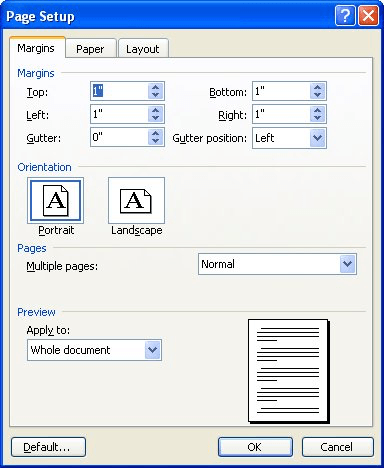
Abbildung 1. Die Registerkarte Ränder des Dialogfelds Seite einrichten.
Sie können den oberen, unteren, inneren (in Richtung Bindung) und äußeren (links und rechts) Rand festlegen, wenn Sie Spiegelränder ausgewählt haben. Sie können auch einen Rinnenrand angeben. Dies ist der Platz, der den inneren Rändern hinzugefügt wird, um das endgültige Buch zu binden.
Wenn Ihr Dokument nicht auf beiden Seiten eines Blattes Papier gedruckt wird und Sie sich keine Sorgen über eine bestimmte Bindung der endgültigen Ausgabe machen (einschließlich Stanzlöcher zur Verwendung in einem Ordner), sind die Spiegelränder nicht real Wert für Sie; Sie können es sicher ignorieren. Wenn Sie jedoch Ihre Ausgabe duplexen und sich um das Binden kümmern müssen, wählen Sie Spiegelränder und spielen Sie mit Ihren Randeinstellungen, um genau die Ausgabe zu erhalten, die Sie benötigen.
WordTips ist Ihre Quelle für kostengünstige Microsoft Word-Schulungen.
(Microsoft Word ist die weltweit beliebteste Textverarbeitungssoftware.) Dieser Tipp (1091) gilt für Microsoft Word 97, 2000, 2002 und 2003. Sie finden eine Version dieses Tipps für die Multifunktionsleistenschnittstelle von Word (Word 2007) und später) hier: